Lenco Podo 153 Manuel utilisateur
Vous trouverez ci-dessous de brèves informations pour PODO-153. Ce lecteur multimédia avec podomètre vous permet d'écouter de la musique, de regarder des vidéos, d'enregistrer des mémos vocaux et de suivre vos pas grâce à la fonction podomètre intégrée. Ajustez les paramètres selon vos préférences et profitez de ses diverses fonctionnalités.
PDF
Télécharger
Document
MODE D’EMPLOI PODO-153 Lecteur multimédia avec podomètre Pour plus d’informations : www.lenco.com 1 Précautions • Ne placez pas de flammes nues, telles que des bougies allumées, à proximité ni sur le produit. • Ne placez pas d’objets remplis de liquides, tels que des vases, à proximité ni sur le produit. • N’utilisez et ne rangez pas ce produit au soleil, à la chaleur, à la poussière ou à des vibrations excessives. • N’utilisez pas ce produit les mains mouillées. • N’utilisez pas d’eau ou d’autres liquides pour nettoyer ce produit. • Ne bloquez ni ne recouvrez les fentes et orifices de ce produit. • N’insérez pas de corps étrangers dans les fentes ni dans les trous du produit. • Ne tentez pas d’ouvrir ce produit vous-même. L’appareil ne contient aucune pièce réparable par l’utilisateur. • Ne laissez pas les sacs en plastique à la portée des enfants. Avertissements de sécurité • Avant d’utiliser ce produit, lisez et suivez bien tous les avertissements et toutes les instructions. • Ce produit n’est pas destiné à être utilisé par de jeunes enfants. Veuillez surveiller les jeunes enfants qui auraient affaire à ce produit. • Cet appareil est réservé à un usage privé, et non pas à un usage commercial ni industriel. • Ne l’exposez pas à l’égouttement ni aux éclaboussures. • Ne placez aucune flamme nue, telle que des bougies allumées, sur le produit. • Ne recouvrez pas les ouvertures de ventilation avec des journaux, nappes, rideaux et autres objets similaires, car cela risquerait d’obstruer l’aération. • Vérifiez que l’appareil est en position stable. La garantie ne couvre pas les dégâts occasionnés par l’utilisation de cet appareil en position instable ou par la non-observation de tout autre avertissement ou précaution contenus dans ce mode d’emploi. Lenco conseille de garder l’emballage en cas de transport ultérieur de l’appareil. Si vous devez mettre au rebut ce produit par la suite : Tous les piles et accumulateurs doivent être enlevés de cet appareil (mise au rebut des piles et accumulateurs usagés). AVERTISSEMENT : L’utilisation d’un lecteur de musique personnel dans la circulation peut détourner l’attention de l’auditeur de dangers potentiels tels que l’approche des voitures. 2 AVERTISSEMENT : Pour éviter une éventuelle détérioration de l’ouïe, n’écoutez pas la musique à un niveau de volume élevé pendant des périodes prolongées. 3 1. Se familiariser avec les commandes du lecteur Élément Description 1 Écran LCD TFT 2 Touche M (Menu d’appel) Touche Centre ( ) (Marche/Arrêt, Lecture/Pause, 3 Entrée) 4 Touche (Précédent/Retour rapide) 5 Touche (Suivant/Avance rapide) 6 Touche (Menu précédent/Quitter) 7 Prise de la sortie écouteur (3,5 mm stéréo) 8 Fente pour carte micro SD 9 Port micro USB (Connexion PC/Charge) 10 Emplacement du micro (mono, port USB à l’intérieur) 11 Touche VOL (baisse du volume) 12 Touche VOL (hausse du volume) 2. À propos de la batterie du lecteur Le lecteur comprend une batterie interne, non remplaçable par l’utilisateur. Pour obtenir de meilleurs résultats, avant la première utilisation du lecteur, rechargez la batterie pendant environ 2 à 3 heures ou jusqu’à l’icône d’état de la batterie de l’écran « Connect (Connexion) » indique que la batterie est pleine. La batterie est complètement chargée Remarque : Le lecteur peut consommer de l’énergie même après avoir été 4 éteint. Pour augmenter la durée de vie et les performances de la batterie, il faut la recharger lorsque vous n’utilisez pas l’appareil et au moins une fois par mois. a. Charge de la batterie : Vous pouvez recharger la batterie du lecteur de deux façons : • Connexion du lecteur à un ordinateur. Ou bien, • Utilisation du chargeur USB. (non inclus) b. Connexion et charge : • Une fois que le lecteur est branché à l’ordinateur/au chargeur de courant, vous voyez l’écran « Connect (Branché) » s’afficher, • Les barres de niveau s’animent dans l’icône d’état de la batterie de l’écran « Connect (branché) ». La batterie est en charge. Écran Connect (Branché) In Charging (En charge) Important : La batterie ne se recharge pas lorsque l’ordinateur est en veille. Le port USB de la plupart des claviers ne fournit pas assez de puissance pour charger le lecteur. Connectez le lecteur à un port USB 2.0 d’un ordinateur pour éviter tout problème de charge. 3. Connexion et déconnexion du lecteur Vous pouvez brancher le lecteur à votre ordinateur pour transférer ces fichiers multimédias et mémos vocaux enregistrés lorsque cela est nécessaire, et pour charger la batterie. a. Pour brancher le lecteur • Pour relier le lecteur à votre ordinateur, branchez le connecteur du câble USB dans un port USB de votre ordinateur et branchez l’autre extrémité au lecteur, l’écran « Connect (branché) » s’affiche. • Le lecteur est désormais prêt pour le transfert des fichiers multimédias vers votre ordinateur et le chargement de sa batterie. • Vous pouvez transférer les fichiers multimédias en utilisant la souris d’ordinateur pour glisser et placer ou copier et coller entre le lecteur et l’ordinateur. Débranchez-le lorsque vous avez terminé. b. Pour débrancher le lecteur Il est important de ne pas déconnecter le lecteur pendant la synchronisation 5 ou le transfert de fichiers. Il faut éjecter le lecteur avant de le déconnecter. • Pour éjecter le lecteur, maintenez enfoncée la touche M pendant 2 secondes environ, l’écran « Connect (branché) » passe à l’écran « Main menu (Menu principal) ». C’est ainsi que vous pouvez déconnecter le lecteur de l’ordinateur en toute sécurité. Débranchez le câble USB du lecteur. Ou bien, • Si vous utilisez un PC sous Windows, vous pouvez aussi éjecter le lecteur à partir de Ce PC ou en cliquant sur l’icône « Safely Remove Hardware (Enlever le matériel en toute sécurité) » dans la barre d’état système de Windows, sélectionnez le nom correspondant du périphérique USB et choisissez « Stop (Arrêt) » > choisissez « Confirm (Confirmer) » > dans la fenêtre contextuelle apparaissant sur l’ordinateur. • Si vous utilisez un Mac, vous pouvez également éjecter le lecteur en faisant glisser l’icône du lecteur sur le bureau vers la Corbeille. • Débranchez le câble USB du lecteur et de l’ordinateur. • Si vous déconnectez accidentellement lecteur sans l’éjecter, le reconnecte à votre ordinateur et le synchroniser à nouveau. Cependant, certains fichiers multimédias risquent d’être perdus. 4. Démarrer le lecteur Allumer/Éteindre le lecteur et utilisation du menu principal : • Pour allumer le lecteur, maintenez enfoncée la touche Center (centre) ( ) pendant 3 à 4 secondes, vous verrez alors l’une des options suivantes s’afficher sur l’écran LCD du menu principal, Music/Movie/Record/pedometer/Voice/Photo/Setup/Games/eBook (Musique/Film/Enregistrement/Podomètre/Voix/Photo/Configuration/ Jeux/Livre électronique), après l’affichage des écrans de chargement et de lancement. • Pour éteindre le lecteur, maintenez enfoncée la touche Center (Centre) ( ) pendant 3 à 4 secondes. « Menu principal » Musique Film Enreg. Podomètre Voix Photo 6 Configuration Jeu Livre électronique 5. Utilisation du Menu configuration Il se peut que vous ayez à régler la date et l’heure ou à modifier certains paramètres par défaut selon votre préférence dans le menu de configuration avant de commencer à utiliser le lecteur. • Pour aller dans le menu de configuration, à partir du menu principal, choisissez « Setup (Configuration) » en utilisant les touches / et Center (Centre) ( ), le menu « Setup (Configuration) » s’affiche prêt à être utilisé ; • Pour retourner au menu précédent ou le menu principal, appuyez sur la touche dans le menu configuration et le sous-menu. Menu configuration (Menu Page 1) (Menu Page 2) a. Régler le « System time (Heure système) » (date et heure) : • Sélectionnez « System time (Heure système) » en utilisant la touche / puis appuyez sur la touche Center (Centre) ( ), un écran s’affiche pour le réglage de la date et de l’heure. • Appuyez sur la touche VOL +, l’année est en surbrillance, ajustez-la à l’année en cours en appuyant sur la touche / . Répétez la procédure de réglage en utilisant les touches VOL +/VOL - et la touche / à nouveau 7 pour régler les champs suivants : mois, date, heure, minute et secondes. • Enfin, vous devez appuyer sur la touche Center (Centre) ( ) pour confirmer le réglage et revenir au menu de configuration. Sinon la date et l’heure ne seront pas mémorisées et vous devrez les ajuster à nouveau. Remarque : la date et l’heure réglées seront perdues si la batterie interne rechargeable est entièrement vidée en mode de protection. Réglez à nouveau l’horloge si vous souhaitez l’utiliser. b. Modifier le « LCD set (réglage LCD) » Vous pouvez régler la durée du rétroéclairage de l’écran, ou décider que le rétroéclairage reste toujours présent chaque fois que vous allumez le lecteur. • Pour modifier le rétroéclairage du LCD, sélectionnez « LCD set (réglage LCD) » > sélectionnez « Dark mode (mode sombre) », une barre de niveau numérotée s’affiche, sélectionnez alors «0 (always On)/5/10/15/20/25/30/35/40/45/50 seconds (0 (toujours allumé)/5/10/15/20/25/30/35/40/45/50 secondes) » selon votre préférence en utilisant les touches Center (Centre) ( ) et / . Sélectionnez « 0 » pour empêcher que le rétroéclairage de l’écran LCD s’éteigne. (Cette option consomme beaucoup de batterie) c. Modifier la « Language (Langue) » Ce lecteur peut utiliser différentes langues OSD. • Pour définir la langue, sélectionnez « Language (Langue) », puis sélectionnez la langue que vous souhaitez en utilisant les touches Center (Centre) ( ) et / . d. Régler la « Power Off (Mise hors tension) » Le paramètre de mise hors tension peut prolonger les intervalles de temps entre chaque charge de batterie en éteignant le lecteur lorsque vous n’utilisez pas ses commandes ou qu’il ne fonctionne pas. En outre, la fonction de sommeil permet plus de choix. • Pour régler l’heure de la mise hors tension, sélectionnez « Power off (Mise hors tension) », puis sélectionnez « Off time (Heure de mise hors tension) », une barre de niveaux avec un menu de numéros s’affiche, puis sélectionnez « 0 - 200 seconds (0 - 200 secondes) » en utilisant les touches Center (Centre) ( ) et / . • Pour régler l’heure de la mise en veille, sélectionnez « Power off (Mise hors tension) », puis sélectionnez « Sleep time (heure de la mise en veille », une barre de niveaux avec un menu de numéros s’affiche, sélectionnez « 0/10/20/30/40/50/60/70/80/90/100/110/120 minutes » en utilisant les touches Center (Centre) ( ) et / . e. Afficher « Memory info (Informations sur la mémoire) » Vous pouvez afficher l’état de la mémoire du lecteur, comme les numéros disponibles dans l’espace mémoire restant et le pourcentage de mémoire utilisé. • Pour afficher l’état, sélectionnez « Memory info (Informations sur la 8 mémoire) » en utilisant les touches Center (Centre) ( ) et / . Un écran d’information s’affiche pour indiquer l’espace restant disponible dans la mémoire et le pourcentage de mémoire utilisée. • Pour revenir au menu de configuration ou au menu principal, appuyez sur la touche ou maintenez enfoncée la touche . f. Afficher la « Firmware Version (Version du firmware » Vous pourriez avoir besoin d’afficher les détails des informations sur le firmware du lecteur. • Choisissez « Firmware version (Version du firmware) » en utilisant les touches Center(Centre) ( ) et / et un écran d’informations s’affiche. • Pour revenir au menu de configuration ou au menu principal, appuyez sur la touche ou maintenez enfoncée la touche . g. « Exit (Quitter) » • Sélectionnez Exit (Quitter) pour revenir au menu principal. Ou, maintenez enfoncée la touche . 6. Utilisation du menu Musique Vous pouvez utiliser un lecteur de musique pour jouer les formats de fichier de musique compatibles au codage audio WMA et MP3. Ouvrez le menu principal du lecteur de musique : • Dans le menu principal, sélectionnez « Music (Musique) » en utilisant les touches / et Center (Centre) ( ), l’écran « Music Now Playing (Musique en cours de lecture) » s’affiche. Musique en cours de lecture a. Jouer de la musique • Dans l’écran Musique en cours de lecture, appuyez sur la touche Center (Centre) ( ) pour lancer la lecture. • Appuyez sur la touche Center (Centre) ( ) pour mettre en pause la lecture de la musique. • Réappuyez dessus pour continuer à jouer la musique. b. Lire le morceau précédent ou suivant • Appuyez sur le bouton pour écouter le morceau suivant. • Appuyez sur la touche pour jouer le morceau précédent. c. Utiliser Avance rapide ou Retour rapide • Maintenez enfoncée la touche pour faire une avance rapide. • Maintenez enfoncée la touche pour faire un retour rapide. 9 d. Réglage du volume • Appuyez sur la touche VOL+/VOL- pour hausser/baisser les niveaux du volume et un écran de contrôle du volume s’affiche ; • Patientez de 6 à 8 secondes ou appuyez sur la touche /Center (Centre) ( ) pour revenir à l’écran de la musique en cours de lecture. • Pour la protection de l’ouïe, un avertissement sonore est émis par l’écouteur, ou une fenêtre contextuelle d’avertissement s’affiche sur l’écran TFT, chaque fois que vous augmentez le niveau de volume et atteignez un niveau de réglage par défaut pouvant dépasser 85 dB. Appuyez sur le bouton M pour accepter l’avertissement et accéder au réglage de volume pour augmenter le niveau jusqu’au niveau maximal. e. Affichage des paroles Ce lecteur est compatible avec les fichiers de paroles « *.LRC » et celles-ci peuvent être affichées de manière synchrone lors de la lecture de la musique si celle comporte des paroles. Comment savoir si les paroles sont présentes ? Si la chanson en cours comporte un fichier de paroles correspondant, le point de couleur situé à côté de l’icône Lyric Message passe du rouge au vert dans l’écran de la Musique en cours de lecture. • Jouer de la musique avec des paroles, puis maintenez enfoncée la touche M pour entrer dans le mode d’affichage des paroles et celles-ci s’affichent et se déplacent avec la musique lue. • Appuyez sur la touche M pour annuler l’affichage des paroles et revenir à l’écran de la Musique en cours de lecture si vous le souhaitez. 7. Utiliser le sous-menu de la musique en mode Arrêt de musique Vous pourriez avoir besoin de sélectionner des dossiers pour la lecture de musique et de supprimer des fichiers musicaux. Pour cela : • Dans l’écran Musique en cours de lecture, appuyez sur la touche Center (Centre) ( ) pour arrêter la musique lue par le lecteur. Puis, • appuyez sur la touche M pour faire apparaître le sous-menu de la musique. a. Dossier local • Dans l’écran du sous-menu de la musique, sélectionnez « Local folder (Dossier local) » et un menu déroulant apparaît, puis sélectionnez le dossier et/ou sélectionnez un fichier musical en utilisant les touches / et Center (Centre) ( ). • Il reviendra à l’écran de la Musique en cours de lecture une fois qu’un fichier musical est sélectionné. Puis, appuyez sur la touche Center (Centre) ( ) pour lire. b. Artiste • Choisissez « Artists (Artistes) » pour accéder au menu de la liste de dossiers groupés par nom d’artiste, puis sélectionnez le nom d’un Dossier d’artiste > choisissez un fichier audio dans la liste pour l’écouter. c. Album 10 • Choisissez « Album » pour accéder au menu de la liste de dossiers groupés par nom d’album, puis sélectionnez le nom d’un Dossier d’album > choisissez un fichier audio dans la liste pour l’écouter. d. Genre • Choisissez « Genre » pour accéder au menu de la liste de dossiers groupés par genre, puis sélectionnez le nom d’un Dossier Genres > choisissez un fichier audio dans la liste pour l’écouter. e. Actualiser la playlist • Choisissez « Update playlist (Actualiser la playlist) » pour actualiser la liste de lecture ; en fait, c’est normal car certains fichiers multimédias pourraient être supprimés manuellement de la mémoire du lecteur. Cependant, il est parfois nécessaire d’actualiser la liste de lecture. f. Supprimer le fichier • Sélectionnez « Delete File (Supprimer fichier) » et un menu déroulant apparaît, puis sélectionnez le fichier musical que vous souhaitez supprimer en utilisant les touches / et Center (Centre) ( ). • Une fois que le fichier est sélectionné, appuyez sur la touche Center (Centre) ( ) et sélectionnez Oui pour confirmer ou Non pour annuler. g. Tout suppr • Sélectionnez « Delete all (Supprimer tout) », une boîte de dialogue apparaît, sélectionnez-y « Oui/Non » en utilisant les touches / et Center (Centre) ( ). • Une fois que « OUI » ou « NON » apparaît, appuyez sur la touche Center (Centre) ( ) pour confirmer. • Tous les fichiers musicaux seront supprimés une fois que OUI est sélectionné et confirmé, un écran « Deleting (Suppression en cours) » apparaît pendant un certain temps et le processus de suppression est en cours, ensuite le message « Empty disk! (Disque vide) ! » apparaît à l’écran pendant quelques secondes. h. Quit • Sélectionnez Exit (Quitter) pour revenir à l’écran Musique en cours de lecture. 8. Utiliser le sous-menu de la musique en mode Lecture de musique Vous pourriez avoir besoin d’apporter quelques modifications à la lecture de la musique, telles que la répétition, les paramètres de l’égaliseur pour les fichiers musicaux, etc. Pour modifier le réglage : • En mode de lecture de musique, appuyez sur la touche M, un sous-menu Musique s’affiche ; a. Définir la répétition • Sélectionnez « Repeat (Répéter) » > puis « Normal/Repeat one/Repeat All/Repeat folder/Random All/Random Folder (Normal/Répéter un/Répéter tout/Répéter dossier/Tout aléatoire/Dossier aléatoire) » 11 b. • c. • selon votre préférence en utilisant les touches / et Center (Centre) ( ). Pour modifier l’égaliseur Sélectionnez « Equalizer (Égaliseur) » > puis « Natural/Rock/Pop/Classic/Soft/Jazz/DBB (Naturel/Rock/Pop/Classique/Doux/Jazz/DBB) » selon votre préférence en utilisant les touches / et Center (Centre) ( ). Quit Sélectionnez Exit (Quitter) pour revenir à l’écran Musique en cours de lecture. 9. Menu film a. Lire un film • Dans le menu principal, sélectionnez « Movie (Film) » en utilisant les touches / et Center (Centre) ( ), l’écran « Movie Now Playing (Film en cours de lecture) » s’affiche. • Dans l’écran Film en cours de lecture, appuyez sur la touche Center (Centre) ( ) pour lancer la lecture. • Appuyez sur la touche Center (centre) ( ) pour faire une pause et revenir à l’écran Film en cours de lecture. Appuyez de nouveau, et la lecture de la vidéo reprend. b. Jouer une vidéo précédente ou suivante • Appuyez sur la touche pour lire le fichier de film suivant. • Appuyez sur la touche pour lire le fichier de film précédent. c. Utiliser Avance rapide ou Retour rapide • Maintenez enfoncée la touche pour une lecture avec avance rapide. • Maintenez enfoncée la touche pour une lecture avec retour rapide. d. Réglage du volume • Appuyez sur la touche VOL+/VOL- pour régler hausser ou baisser les niveaux de volume. Ou bien, • Pour prérégler le niveau de volume en mode d’arrêt de film dans l’écran Film en cours de lecture, appuyez sur la touche VOL+/VOL- pour hausser/baisser le volume et un écran de contrôle de volume s’affiche. Ensuite, appuyez sur la touche Center (Centre) ( ) pour confirmer et sortir de l’écran de contrôle de volume. • Pour la protection de l’ouïe, un avertissement sonore est émis par l’écouteur, ou une fenêtre contextuelle d’avertissement s’affiche sur l’écran TFT, chaque fois que vous augmentez le niveau de volume et atteignez un niveau de réglage par défaut pouvant dépasser 85 dB. Appuyez sur la touche M pour accepter l’avertissement et accéder au réglage de volume pour augmenter le niveau jusqu’au niveau maximal. 10. Utiliser le sous-menu des films en mode Arrêt de film Vous pourriez avoir besoin de sélectionner des dossiers, de supprimer des 12 fichiers vidéo et de régler la répétition de la lecture de film. Pour cela : • Appuyez sur la touche Center (Centre) ( )/ pour arrêter la lecture du film et retourner à l’écran Film en cours de lecture ; Puis, • Appuyez sur la touche M, un sous-menu de film apparaît, sélectionnez alors « Local/Delete file/Delete all/Repeat/Exit (Local/Supprimer le fichier/Supprimer tout/Répéter/Quitter) » selon votre préférence en utilisant les touches / et Center (Centre) ( ). a. Dossier local • Dans l’écran du sous-menu des films, sélectionnez « Local folder (Dossier local) » et un menu déroulant apparaît, puis sélectionnez le dossier et/ou sélectionnez le fichier de film à lire en utilisant les touches / et Center (Centre) ( ). • Il reviendra à l’écran du Film en cours de lecture une fois qu’un fichier de film est sélectionné. Puis, appuyez sur la touche Center (Centre) ( ) pour lire. b. Supprimer le fichier • Sélectionnez « Delete file (Supprimer fichier) » et un menu déroulant de fichiers apparaît, puis sélectionnez le fichier de film que vous souhaitez supprimer en utilisant les touches / . • Une fois que le fichier est sélectionné, appuyez sur la touche Center (Centre) ( ) et sélectionnez Oui pour confirmer ou Non pour annuler. c. Tout suppr • Sélectionnez « Delete all (Supprimer tout) », une boîte de dialogue apparaît, sélectionnez-y « Oui/Non » en utilisant la touche / . • Une fois que « OUI » ou « NON » apparaît, appuyez sur la touche Center (Centre) ( ) pour confirmer. • Tous les fichiers de film seront supprimés une fois que OUI est sélectionné et confirmé, un écran « Deleting (Suppression en cours) » apparaît pendant un certain temps et le processus de suppression est en cours, ensuite le message « Empty disk! (Disque vide) ! » apparaît à l’écran pendant quelques secondes. d. Répét. • Sélectionnez « Repeat (Répéter) », puis « Normal/Repeat one/Repeat All/Repeat folder/Random All/Random Folder (Normal/Répéter un/Répéter tout/Répéter dossier/Tout aléatoire/Dossier aléatoire) » selon votre préférence en utilisant les touches / et Center (Centre) ( ). e. Quit • Sélectionnez Exit (Quitter) pour revenir à l’écran Musique en cours de lecture. 11. Convertir des fichiers vidéo en AMV Important : Pour la conversion vidéo, assurez-vous d’avoir Microsoft DirectX 13 9.0 ou plus sur votre ordinateur. Pour convertir des fichiers vidéo aux formats Real Media, QuickTime, MPEG, installez d’abord le filtre DirectShow. Sinon, le convertisseur AMV peut ne pas fonctionner normalement. Pour le Gestionnaire multimédia de Windows XP, assurez-vous d’avoir installé Microsoft Media Player 10.0 ou plus, et Microsoft.NET Framework 3.0. Si votre fichier vidéo est différent ou le format est erroné, utilisez le convertisseur inclus « AMV Video converter » comme suit. Cet outil peut être utilisé pour convertir les fichiers vidéo en fichiers au format AMV sur l’ordinateur avant de les télécharger sur votre lecteur. Il est recommandé d’utiliser le format AMV pour éviter les problèmes de codecs vidéo sur votre ordinateur. • Pour installer cet outil de conversion vidéo sur votre ordinateur, cliquez sur « VIDEO CONVERSION SOFTWARE (LOGICIEL DE CONVERSION VIDÉO) » stocké dans votre lecteur. (ou stocké dans le CD fourni) • Sélectionnez « Setup » (Installation) pour lancer le programme d’installation, le logiciel sera automatiquement installé sur votre ordinateur. • Une fois l’installation terminée, ouvrez l’outil de conversion AMV sur votre PC. Remarque : Ce programme est utilisé pour convertir des fichiers vidéo au format AMV, actuellement seul le format AMV est pris en charge. • Exécuter « AMV Convert Tools (Outils de conversion AMV) », cliquez sur pour sélectionner le dossier où enregistrer les fichiers AMV, puis cliquez sur pour sélectionner le dossier où se trouvent les fichiers d’origine. Le fichier source apparaît dans la fenêtre du fichier une fois sélectionné. • Sélectionnez avec une surbrillance les fichiers AMV non traités dans la fenêtre des fichiers, l’icône sera mise en surbrillance dans . Puis cliquez sur l’icône et une boîte de dialogue s’affiche. 14 • Réglez les pixels d’AMV à « 160x128 » et les trames par seconde à « intermédiaire », puis cliquez sur OK pour confirmer. • Cliquez sur pour lancer la conversion. • Après la conversion, les fichiers AMV seront lus automatiquement pour une prévisualisation. • Et maintenant, le fichier AMV converti est prêt à être transféré, vous pouvez simplement copier et placer ces fichiers AMV convertis sur le lecteur multimédia. Remarque : Seule la résolution 160x128 pixels peut être prise en charge. 12. Menu enregistrement Vous pouvez utiliser le lecteur comme enregistreur vocal pour enregistrer des mémos vocaux à l’aide du micro intégré. a. Lancer l’enregistrement de mémo vocal • Dans le menu principal, sélectionnez « Record (Enregistrer) » en utilisant les touches / et Center (Centre) ( ), l’écran « Now Recording (Enregistrement en cours) » s’affiche. Enregistrement en cours 15 b. Démarrer/Suspendre l’enregistrement • Appuyez sur la touche Center (Centre) ( )pour lancer l’enregistrement et la durée de l’enregistrement défile. L’enregistrement est en cours. • Appuyez sur la touche Center (Centre) ( ) pour mettre en pause l’enregistrement et la durée de l’enregistrement s’arrête et clignote. Appuyez à nouveau pour reprendre l’enregistrement. c. Pour arrêter et sauvegarder le fichier d’enregistrement • Maintenez enfoncée la touche Center (Centre) ( ), le fichier enregistré est mis en mémoire et le lecteur est prêt pour un nouvel enregistrement. Appuyez sur la touche Center (Centre) ( ) pour commencer le nouvel enregistrement immédiatement. • Maintenez enfoncée la touche pour enregistrer le fichier d’enregistrement et sortir vers le menu principal à partir de l’écran d’enregistrement actuel. 13. Utiliser le sous-menu dossier (en mode Arrêt) Vous pourriez avoir besoin de modifier les emplacements de dossier où vous voulez stocker le fichier d’enregistrement et/ou modifier la qualité d’enregistrement pour de meilleures valeurs de compression. • Dans l’écran Enregistrement en cours en mode arrêt, appuyez sur la touche M pour ouvrir la fenêtre « Sous-menu d’enregistrement » pour sélectionner ; a. Dossier local • Dans le sous-menu enregistrement, sélectionnez « Local folder (Dossier local) » > puis « \ » jusqu’au répertoire « Root (Racine) » contenant les autres dossiers à choisir en dehors des emplacements de dossier par défaut en utilisant les touches Center (Centre) ( ), et / ; (Le chemin du dossier par défaut est « \RECORD (\ENREGISTREMENT) ») • Puis, sélectionnez le nom du dossier où vous souhaitez enregistrer le fichier d’enregistrement en utilisant les touches / et Center (Centre) ( ). Une fois le nom de dossier sélectionné, appuyez sur la touche pour confirmer, l’emplacement du dossier est alors modifié et l’écran Enregistrement en cours revient. • Maintenant, vous pouvez voir le nom du dossier est modifié sur l’icône du Dossier d’enregistrement dans l’écran « Enregistrement en cours ». b. Type d’enregistrement 16 • Sélectionnez « REC type (Type d’enregistrement) », puis la valeur « 32K BPS/64K BPS/128K BPS/256K BPS (32 KB/S / 64 KB/S / 128 KB/S / 256 KB/S) » selon votre préférence en utilisant les touches / et Center (Centre) ( ). c. Quit • Sélectionnez Exit (Quitter) pour revenir à l’écran Musique en cours de lecture. 14. Utiliser le podomètre • Dans le menu principal, sélectionnez « Pedometer (Podomètre) » en utilisant les touches / et Center (Centre) ( ). Le menu du podomètre s’affiche ; Menu du podomètre a. Configurer votre podomètre avant de le lancer Avant de commencer à utiliser la fonction de podomètre, vous devez entrer vos informations personnelles et étalonner le capteur du podomètre du lecteur pour le personnaliser. Pour cela : • À partir du menu du podomètre, sélectionnez « Pedometer (Podomètre) », puis « Setting (Réglage) » en utilisant les touches / et Center (Centre) ( ). Une liste de sous-menus s’affiche ; • Sélectionnez « Women/Man (Femme/Homme », puis la foulée « Walking/Jogging/Running (Marche/Jogging/Course à pied) », une barre de niveau s’affiche avec des numéros à choisir ; • Indiquez la longueur moyenne de votre foulée, par exemple 80 (cm) en utilisant les touches / et Center (Centre) ( ). (Reportez-vous à la section « Stride Length Measurement (Mesure de foulée moyenne) » mentionnée ci-dessous.) • Une fois que la longueur de foulée moyenne est réglée, le menu du podomètre revient. (La plage de réglage peut être réglée de 10 à 200 (cm) par incrément/décrément de 1 cm) • Sélectionnez Exit (Quitter) pour revenir au menu principal. Mesure de la foulée moyenne • Marcher/Jogger/Courrez sur 10 pas avec votre foulée normale comme illustré ci-dessous. 17 • Mesurez la distance du DÉBUT jusqu’à la FIN en centimètres (cm). Ensuite, calculez la longueur de votre foulée en divisant la distance totale par 10. Exemple : • Distance totale = 800 cm • 800 cm ÷ 10 pas = 80 cm b. Lancer/Sortir du décompte du podomètre • Sélectionnez « Start (Lancer) » pour entrer dans la fonction du podomètre et lancer le décompte lorsque les réglages sont terminés, l’écran de décompte du podomètre apparaît et la durée commence à défiler, à partir de « 00:00:00 ». Au même moment, le capteur du podomètre commence à compter vos mouvements. Maintenant, vous pouvez commencer à marcher, jogger ou courir selon votre préférence dans le réglage. • Les informations voulues ; telles que : Pas, distance, calories brûlées et vitesse, s’affichent sur l’écran d’affichage de décompte du podomètre. Écran de décompte du podomètre • Les données du podomètre ne s’affichent à l’écran qu’après les +/- 12 premiers pas parce que le logiciel a besoin de données pour analyser les pas et afficher les résultats à l’écran. • Pour sortir de la fonction de décompte du podomètre et mettre en mémoire l’enregistrement du décompte personnel, appuyez sur la touche M, un écran de confirmation apparaît, sélectionnez « Yes (Oui) » pour confirmer et l’écran revient au menu principal. L’enregistrement est mis en mémoire. Ou bien, • Sélectionnez « No (Non) » pour annuler et continuer le décompte du podomètre. c. Consulter un enregistrement • Dans le menu podomètre, sélectionnez « Look up (Consulter) » pour afficher l’enregistrement du décompte personnel. Le lecteur est capable 18 de stocker au maximum 2 enregistrements de décompte personnel « Record 1/Record 2 (Enregistrement 1/Enregistrement 2) ». En outre, les nouveaux enregistrements remplacent les anciens Enregistrement 1 et Enregistrement 2. • Appuyez sur la touche M pour sortir de l’écran de l’enregistrement du décompte personnel et retourner au menu principal. Enregistrement du décompte personnel d. Écouter de la musique avec la fonction podomètre active • À partir du menu du podomètre, sélectionnez « Local folder/Card folder (Fichier local/Dossier de carte) » en utilisant les touches / et Center (Centre) ( ). Un menu déroulant s’affiche avec des dossiers/fichiers à choisir. • Sélectionnez un dossier et le fichier, le premier morceau à jouer, lorsque vous commencez à jouer la chanson dans le mode d’affichage du décompte du podomètre. L’écran revient au menu du podomètre. Puis, • Choisissez « Start (Démarrer) » pour entrer dans le mode affichage du décompte du podomètre. Appuyez sur la touche « Center (Centre) » ( )pour lancer la lecture de la musique avec la fonction de décompte du podomètre si vous le souhaitez. Et, • Vous pouvez mettre en pause/arrêter la lecture de la musique en appuyant sur la touche « Center (Centre) » ( ), appuyez à nouveau pour reprendre. Ou, vous pouvez tout simplement utiliser uniquement la fonction podomètre selon votre préférence. e. Contrôles de musique dans le mode podomètre (identiques à ceux du mode musique) En mode de décompte du podomètre • Appuyez sur la touche Center (Centre) ( ) pour lancer la lecture. Réappuyez dessus pour mettre en pause. • Appuyez sur le bouton pour écouter le morceau suivant. • Appuyez sur la touche pour jouer le morceau précédent. • Maintenez enfoncée la touche pour faire une avance rapide. • Maintenez enfoncée la touche pour faire un retour rapide. • Appuyez sur la touche VOL+/VOL- pour hausser/baisser les niveaux du volume et un écran de contrôle du volume s’affiche ; • Patientez de 6 à 8 secondes ou appuyez sur la touche Center (Centre) ( ) pour revenir à l’écran de la musique en cours de lecture. 19 • Pour la protection de l’ouïe, un avertissement sonore est émis par l’écouteur, ou une fenêtre contextuelle d’avertissement s’affiche sur l’écran TFT, chaque fois que vous augmentez le niveau de volume et atteignez un niveau de réglage par défaut pouvant dépasser 85 dB. Appuyez sur la touche M pour accepter l’avertissement et accéder au réglage de volume pour augmenter le niveau jusqu’au niveau maximal. Remarque : En mode podomètre, certains paramètres musicaux sont par défaut et ne peuvent pas être modifiés. Tels que Tout répéter (En boucle), Lecture dans l’ordre. f. Fixation du lecteur pour podomètre Placer l’appareil sur le brassard (si fourni) • Mettez l’appareil sur le brassard, puis placez-le sur votre bras, ajustez de manière confortable la longueur du brassard à votre taille de bras. Placer l’appareil dans votre poche • Ne placez pas l’appareil dans une poche arrière de votre pantalon, pour éviter de vous asseoir dessus. • Fermez la fermeture éclair/bouton de votre poche (le cas échéant) pour empêcher que l’appareil tombe. Placer l’appareil dans votre sac • Placez l’appareil dans une partie ou partition sûre de votre sac. • Assurez-vous que l’appareil est placé horizontalement ou verticalement dans une poche du sac. 20 Suspendre l’appareil à votre cou • Attacher une lanière ou un cordon résistant à l’appareil. (Non fourni) • Placez la lanière autour du cou et accrochez l’appareil comme illustré. REMARQUE : Assurez-vous que la lanière/le cordon est correctement dimensionné(e) afin de pouvoir retirer facilement l’appareil de votre cou. Si l’appareil est utilisé accroché autour du cou, la lanière/le cordon peut causer la strangulation. Ne placez pas l’appareil avec la lanière/le cordon autour du cou d’un enfant. g. L’appareil ne peut pas compter les pas correctement dans les conditions suivantes : L’appareil n’est pas positionné correctement. • Lorsque l’avant de l’appareil principal est placé dans un angle inférieur à 60° ou horizontalement par rapport au sol. REMARQUE : L’appareil peut compter les pas, même si elle est inclinée ou à l’envers, ou si l’appareil principal est perpendiculaire par rapport au sol. L’appareil bouge librement. • Lorsque l’appareil bouge librement ou est à plat dans votre poche ou votre sac (non dans une position horizontale ou verticale). • Lorsque l’appareil se balance à votre ceinture, dans la partie supérieure de votre pantalon ou dans un sac. Mouvement de haut en bas. • Mouvements debout et/ou assis. • Pratique de sport autre que la marche. • Mouvement pour monter ou descendre d’un escalier ou d’une pente raide. Marcher avec une foulée irrégulière. • Lorsque vous déambulez ou portez des sandales. • Départ et arrêt ou ’autres formes de marche irrégulière. 21 • Marcher très lentement. Vibrations provenant d’un véhicule en mouvement. • Comme une bicyclette, une automobile, un train ou un bus. Autre. • Les données du podomètre ne s’affichent à l’écran qu’après les +/- 12 premiers pas parce que le logiciel a besoin de données pour analyser les pas et afficher les résultats à l’écran. 15. Utiliser le menu vocal Pour la lecture et la gestion du ou des fichiers vocaux enregistrés. • Dans le menu principal, sélectionnez « Voice (Voix) » en utilisant les touches / et Center (Centre) ( ), l’écran « Voice Now Playing (Voix en cours de lecture) » s’affiche. Voix en cours de lecture a. Lire et mettre en pause les fichiers vocaux enregistrés • Dans l’écran Voix en cours de lecture ; • Appuyez sur la touche Center (Centre) ( ) pour lancer la lecture du fichier enregistré. • Appuyez sur la touche Center (Centre) ( ) pour mettre en pause. • Réappuyez dessus pour continuer à jouer la musique. b. Lire un fichier précédent ou suivant • Appuyez sur le bouton pour lire le fichier suivant. • Appuyez sur la touche pour lire le fichier précédent. c. Avance rapide ou Retour rapide • Maintenez enfoncé le bouton pour faire une avance rapide. • Maintenez enfoncée la touche pour faire un retour rapide. d. Réglage du volume • Appuyez sur la touche VOL+/VOL- pour hausser/baisser les niveaux du volume et un écran de contrôle du volume s’affiche ; • Patientez de 6 à 8 secondes ou appuyez sur la touche Center (Centre) ( ) 22 pour revenir à l’écran de la musique en cours de lecture. • Pour la protection de l’ouïe, un avertissement sonore est émis par l’écouteur, ou une fenêtre contextuelle d’avertissement s’affiche sur l’écran TFT, chaque fois que vous augmentez le niveau de volume et atteignez un niveau de réglage par défaut pouvant dépasser 85 dB. Appuyez sur la touche M pour accepter l’avertissement et accéder au réglage de volume pour augmenter le niveau jusqu’au niveau maximal. 16. Utiliser le sous-menu de la voix en mode Arrêt Vous devrez peut-être modifier quelques réglages selon votre préférence pour la lecture d’un fichier vocal, vous pouvez apporter des changements au mode de lecture dans l’écran Voix en cours de lecture. • Dans l’écran Voix en cours de lecture, appuyez sur la touche Center (Centre) ( ) pour mettre en pause/arrêter le fichier lu si le lecteur est en mode lecture. Puis, • Appuyez sur la touche M, un sous-menu de la voix apparaît, sélectionnez alors « Local/Delete file/Delete all/Exit (Local/Supprimer le fichier/Supprimer tout/Quitter) » selon votre préférence en utilisant les touches / et Center (Centre) ( ). a. Dossier local • Sélectionnez « Local folder (Dossier local) » et un menu déroulant apparaît, puis sélectionnez le dossier et/ou sélectionnez un fichier vocal en utilisant les touches / , et Center (Centre) ( ). • Il reviendra à l’écran de la Voix en cours de lecture une fois qu’un fichier vocal est sélectionné. Puis, appuyez sur la touche Center (Centre) ( ) pour lire. b. Supprimer le fichier • Sélectionnez « Delete File (Supprimer fichier) » et un menu déroulant apparaît, puis sélectionnez le fichier vocal que vous souhaitez supprimer en utilisant les touches / et Center (Centre) ( ). • Une fois que le fichier est sélectionné, appuyez sur la touche Center (Centre) ( ) et sélectionnez Oui pour confirmer ou Non pour annuler. c. Tout suppr • Sélectionnez « Delete all (Supprimer tout) », puis « Oui/Non » en utilisant la touche / . Une fois que « OUI » ou « NON » apparaît, appuyez sur la touche Center (Centre) ( ) pour confirmer. • Tous les fichiers vocaux seront supprimés une fois que « OUI » est sélectionné et confirmé, un écran « Deleting (Suppression en cours) » apparaît pendant un certain temps et le processus de suppression est en cours, ensuite le message « Empty disk! (Disque vide !) » apparaît à l’écran pendant quelques secondes. d. Quit • Sélectionnez Exit (Quitter) pour revenir à l’écran Voix en cours de lecture. 23 17. Utiliser le sous-menu de la voix en mode Lecture Vous pourriez avoir besoin d’apporter quelques modifications pendant la lecture de voix, telles que la répétition, les paramètres de l’égaliseur pour les fichiers musicaux, etc. Pour modifier le réglage : • Pendant la lecture de la voix, appuyez sur la touche M, un sous-menu de la voix apparaît, sélectionnez alors « Repeat/Exit (Répéter/Quitter) » selon votre préférence en utilisant les touches / et Center (Centre) ( ). a. Répét. • Sélectionnez « Repeat (Répéter) » > sélectionnez « Normal/Repeat one/Repeat All/Repeat folder/Random All/Random Folder (Normal/Répéter un/Répéter tout/Répéter dossier/Tout aléatoire/Dossier aléatoire) » selon votre préférence en utilisant les touches / et Center (Centre) ( ). b. Quit • Sélectionnez Exit (Quitter) pour revenir à l’écran Voix en cours de lecture. 18. Utilisez le menu photo Vous pouvez utiliser le lecteur comme visionneur d’images/de photos. Pour cela : • Dans le menu principal, sélectionnez « Photo » en utilisant les touches / et Center (Centre) ( ), un menu déroulant s’affiche. Choisissez le fichier photo de votre choix pour commencer la lecture. • Appuyez sur la touche / pour lire le fichier photo suivant/précédent. • Appuyez sur la touche /Center (Centre) ( ) pour arrêter la lecture et revenir au menu déroulant pour d’autres sélections de fichiers. • Maintenez enfoncée la touche pour revenir au menu principal. 19. Utilisez le sous-menu photo dans l’écran du menu déroulant Vous devrez peut-être modifier quelques réglages pour parcourir les photos. Pour changer des paramètres : • Dans le menu déroulant, appuyez sur la touche M pour ouvrir le sousmenu de sélection des photos ; a. Dossier local • Sélectionnez « Local folder (Dossier local) » et un menu déroulant apparaît, puis sélectionnez le dossier et fichier souhaités en utilisant les touches / et Center (Centre) ( ). • Une fois le fichier photo sélectionné, appuyez a nouveau sur la touche pour le lire. b. Réglage de la lecture Lecture manuelle • Sélectionnez « Playback set (Réglage de la lecture) » > sélectionnez « Manual play (Lecture manuelle) » en utilisant les touches / et 24 Center (Centre) ( ), un menu déroulant apparaît ; sélectionnez le fichier à lire. Le réglage de la lecture manuelle est utilisé. (Sélectionnez cette option désactive la fonction de lecture automatique) Lecture automatique • Sélectionnez « Playback set (Réglage de lecture) » > Sélectionnez « Auto play (Lecture automatique) » > sélectionnez « 2/3/4/5/5/6/7/8/9/10 second(s) (2/3/4/5/5/6/7/8/9/10 seconde(s)) » selon votre préférence en utilisant les touches / et Center (Centre) ( ). La fonction diaporama est activée et les fichiers photo défilent un par un automatiquement selon l’intervalle de temps que vous avez sélectionné. c. Supprimer le fichier • Sélectionnez « Delete file (Supprimer fichier) » et un menu déroulant apparaît, puis sélectionnez le fichier photo que vous souhaitez supprimer en utilisant la touche / . Une fois que le fichier est sélectionné, appuyez sur la touche Center (Centre) ( ) ; • Ensuite, sélectionnez Yes (Oui) pour confirmer ou No (Non) pour annuler en utilisant les touches / et Center (Centre) ( ). d. Tout suppr • Sélectionnez « Delete all (Supprimer tout) », puis « Oui/Non » en utilisant la touche / . Une fois que « OUI » ou « NON » apparaît, appuyez sur la touche Center (Centre) ( ) pour confirmer. • Tous les fichiers photo seront supprimés une fois que « YES (OUI) » est sélectionné et confirmé, un écran « Deleting (Suppression en cours) » apparaît pendant un certain temps et le processus de suppression est en cours, ensuite le message « Empty disk! (Disque vide) ! » apparaît à l’écran pendant quelques secondes. e. Quit • Sélectionnez Exit (Quitter) pour revenir à l’écran du menu déroulant pour parcourir les photos. 20. Utiliser le menu Jeu Il comporte un jeu appelé « Snake (Serpent) ». Contrôler le serpent pour le déplacer vers le haut, vers le bas, à gauche et à droite pour manger la nourriture (point) présente sur l’écran TFT. Le corps du serpent s’allonge chaque fois qu’il mange de la nourriture, mais ne laissez pas le serpent cogner les parois ou son corps. • Pour jouer, sélectionnez le menu « Game (Jeu) » à partir du menu principal, puis sélectionnez votre jeu. • Instruction relative à la touche Contrôle ; Pression : : gauche, : droite, M : haut, : bas, Center (Centre) ( ) : Pause. • Maintenez enfoncée la touche pour sortir du jeu. 25 21. Menu eBook Vous pouvez utiliser le lecteur comme lecteur de fichiers texte au format (.TXT). a. Pour ouvrir un eBook • Dans le menu principal, sélectionnez « eBook (Livre électronique) » en utilisant les touches / et Center (Centre) ( ), un menu déroulant s’affiche. • Choisissez le fichier que vous souhaitez lire en utilisant la touche / , puis appuyez sur la touche Center (Centre) ( ) pour la lecture. Le Livre électronique lu s’affiche ; • Appuyez sur la touche pour afficher la page suivante, • Appuyez sur la touche pour afficher la page précédente, • Pour revenir à l’écran du menu déroulant, appuyez sur la touche /Center (Centre) ( ). • Maintenez enfoncée la touche pour revenir au menu principal. 22. Utilisez le sous-menu du livre électronique dans l’écran du menu déroulant Vous devrez peut-être modifier quelques réglages pour la lecture des livres électroniques. Pour changer des paramètres : • Dans le menu déroulant, appuyez sur la touche M pour ouvrir le sousmenu de sélection des livres électroniques ; a. Dossier local • Dans le sous-menu des livres électroniques, sélectionnez « Local folder (Dossier local) » et un menu déroulant apparaît, puis sélectionnez le dossier et fichier souhaités en utilisant les touches / et Center (Centre) ( ). • Une fois le fichier sélectionné, appuyez a nouveau sur la touche pour le lire. b. Réglage de la lecture Lecture manuelle • Sélectionnez « Playback set (Réglage de la lecture) » > sélectionnez « Manual play (Lecture manuelle) » en utilisant les touches / et Center (Centre) ( ), un menu déroulant apparaît ; sélectionnez le fichier à lire. Le réglage de la lecture manuelle est utilisé. (Sélectionnez cette option désactive la fonction de lecture automatique) Lecture automatique • Sélectionnez « Playback set (Réglage de lecture) » > Sélectionnez « Auto play (Lecture automatique) » > sélectionnez « 1/2/3/4/5/6/7/8/9/10 second(s) (2/3/4/5/5/6/7/8/9/10 seconde(s)) » selon votre préférence en utilisant les touches / et Center (Centre) ( ). La fonction permettant de tourner les pages est activée selon l’intervalle de temps sélectionné pour la lecture. 26 c. Supprimer le fichier • Sélectionnez « Delete file (Supprimer fichier) » et un menu déroulant apparaît, puis sélectionnez le fichier du livre électronique que vous souhaitez supprimer en utilisant la touche / . Une fois que le fichier est sélectionné, appuyez sur la touche Center (Centre) ( ) ; • Ensuite, sélectionnez Yes (Oui) pour confirmer ou No (Non) pour annuler en utilisant les touches / et Center (Centre) ( ). d. Tout suppr • Sélectionnez « Delete all (Supprimer tout) », puis « Oui/Non » en utilisant la touche / . Une fois que « OUI » ou « NON » apparaît, appuyez sur la touche Center (Centre) ( ) pour confirmer. • Tous les fichiers de livre électronique seront supprimés une fois que « YES (OUI) » est sélectionné et confirmé, un écran « Deleting (Suppression en cours) » apparaît pendant un certain temps et le processus de suppression est en cours, ensuite le message « Empty disk! (Disque vide) ! » apparaît à l’écran pendant quelques secondes. e. Quit • Sélectionnez Exit (Quitter) pour revenir à l’écran du menu déroulant des livres électroniques. 23. Utiliser le sous-menu du livre électronique en mode Lecture Vous pourriez avoir besoin d’ajouter, de sélectionner et de supprimer un signet donné lorsque vous lisez, pour ce faire : • Dans le mode Livre électronique lu, appuyez sur la touche M pour ouvrir le sous-menu de sélection des livres électroniques ; a. Sélectionner signet • Sélectionnez « Bookmark select (Sélectionner un signet) » en utilisant les touches / et Center (Centre) ( ), une liste avec les signets en mémoire pouvant être sélectionnés ; (assurez-vous que vous avez créé un ou des signets avant d’utiliser cette fonction) • Choisissez le signet que vous voulez utiliser, puis appuyez sur la touche Center (Centre) ( ) pour le lire. b. Supprimer un signet • Sélectionnez « Bookmark delete (Supprimer un siognet) » et un menu déroulant apparaît, puis sélectionnez le signet enregistré que vous souhaitez supprimer en utilisant la touche / . • Une fois que le signet est sélectionné, appuyez sur la touche Center (Centre) ( ) pour confirmer ; Une fois le signet supprimé, l’écran revient à la page en cours de lecture à partir de la liste. c. Ajouter un signet • En mode Livre électronique lu, sélectionnez la page de lecture où vous souhaitez ajouter un signet en utilisant les touches / et Center (Centre) ( ). Puis appuyez sur la touche M pour afficher le sous-menu des 27 livres électroniques ; • Choisissez « Bookmark Add (Ajouter un signet) » en utilisant les touches / et Center (Centre) ( ), les pages enregistrées dans la liste des signets et l’écran repasse automatiquement à la page en cours de lecture. d. Quit • Sélectionnez Exit (Quitter) pour revenir à l’écran du menu déroulant des livres électroniques. 24. Utilisation de carte mémoire Ce lecteur vous permet de lire des fichiers multimédias à partir de votre carte mémoire Micro SD (T-Flash). En plus, cette possibilité permet d’augmenter la capacité de mémoire du disque dur du lecteur. • Éteignez le lecteur. Maintenant, insérez votre carte mémoire Micro SD dans l’emplacement de la carte mémoire au-dessous du lecteur. • Allumez le lecteur pour pouvoir utiliser la carte mémoire Micro SD, T-Flash. • Lorsque la carte Micro SD a été insérée, l’élément « Card Folder (Dossier de carte) » apparaît. • Allez dans le dossier de la carte et choisissez le dossier et le fichier à lire. • Pour retirer la carte mémoire Micro SD, veuillez éteindre le lecteur. 25. Réinitialisation de l’appareil • Dans certains cas, l’appareil peut se bloquer pendant l’utilisation. • Dans le cas où le lecteur est bloqué, maintenez enfoncée la touche Center (Centre) ( ) pendant environ 8 à 10 secondes, le lecteur doit être réinitialisé et redémarré. Important : Ne réinitialisez pas l’appareil lorsqu’il fonctionne correctement. 26. Dépannage L’appareil ne s’allume • Vérifiez si la batterie est suffisamment pas rechargée. Le casque ne reproduit • Vérifiez si le volume est réglé sur «0» et aucun son. insérez les fiches du casque fermement. • Vérifiez que la fiche du casque d’écoute n’est pas sale. • Un fichier MP3 corrompu peut donner un bruit statique et le son peut être coupé. Vérifiez que les fichiers musicaux ne sont pas corrompus. Les caractères affichés • Vérifiez si la langue utilisée est la bonne. sur le LCD sont illisibles Échec du • Vérifiez si le câble USB est endommagé et s’il téléchargement des est connecté correctement. fichiers musicaux. • Vérifiez que le pilote du périphérique est 28 bien installé. • Vérifiez si la mémoire du lecteur est pleine. 27. Caractéristiques Dimensions Poids Affichage LCD Connection PC Impédance du casque Mémoire interne Emplacement de la carte mémoire externe Pile Audio Format audio Format vidéo Format d’enregistrement Format d’image Format de livre électronique Podomètre Température de fonctionnement Système d’exploitation 83 mm (H) x 40,3 mm (H) x 9,2 mm (P) 26,5 g 1,8 pouce, Résolution (RGB) 128 x 160 USB 2.0 32 Ohm Voir le carton ou le paquet-cadeau Carte Micro SD (prise en charge jusqu’à 16 Go et possiblement 32 Go) Lithium 3,7 V, 170 mAh Durée de lecture : 8 - 10 heures (pour la musique MP3 avec le mode d’économie d’énergie) Sortie de casque 2 mW x 2 voies à 32 Ohm d’écoute Fréq. Réponse en 20 Hz à 20 000 Hz S/B > 60dB MP3/WMA 32Kbps – 320kbps AMV 160 x 128 (max.) WAV 32/64/128/256 kb/s JPEG/BMP TXT Capteur Accéléromètre à 3 axes Affichage Enregistrement de pas, distance, vitesse, calories brûlées et temps utilisé (par calcul) 0 à 40 °C Window 2000/XP/Vista/Win7/Win8/Win10 ; Version Mac 9.2 ou ultérieure 28. Utiliser le brassard fourni Porter le brassard : • Après avoir mis le PODO-153 sur le brassard, puis placez-le sur votre bras, ajustez de manière confortable la longueur du brassard à votre taille de bras. Voir les illustrations des photos ci-dessous pour référence : 29 *A : utiliser cette ouverture pour les bras minces. *B : utiliser cette ouverture pour les gros bras. 29. Utiliser la pince clignotante à LED Activer et désactiver la pince clignotante à LED : a. Pour allumer la pince clignotante à LED, tournez le corps vers la droite jusqu’à ce que le voyant clignote. b. Pour éteindre, faites-la tourner vers la gauche jusqu’à ce que le voyant cesse de clignoter. Pour remplacer la batterie de la pince clignotante à LED : a. Tournez entièrement vers la gauche le corps de la pince clignotante à LED, la partie avant et la partie arrière se déverrouillent et se séparent ; b. Ensuite, retirez la batterie de l’arrière de la pince, puis remplacez-la par une nouvelle pile bouton ; 30 c. Remettez les parties avant et arrière ensemble et puis tournez à droite pour verrouiller. Remarque : Assurez-vous que le même type de batterie est utilisé. (Type de batterie bouton à cellule : CR927, 3 VCC) Porter la pince clignotante à LED a. Vous pouvez porter la pince clignotante à LED sur votre chemise, veste, ou tout autre endroit auquel vous pensez ; b. Cependant, le port sur le brassard que nous fournissons est fortement recommandé. Voir les illustrations des photos ci-dessous pour référence : 30. Garantie Lenco propose un service et une garantie conformément à la législation européenne, ce qui signifie qu’en cas de besoin de réparation (aussi bien pendant et après la période de garantie), vous pouvez contacter votre revendeur le plus proche. Remarque importante : Il n’est pas possible de renvoyer l’appareil pour réparation directement à Lenco. Remarque importante : Si l’unité est ouverte ou modifiée de quelque manière que ce soit par un réparateur non agréé, la garantie serait caduque. Cet appareil ne convient pas à une utilisation professionnelle. En cas d’utilisation professionnelle, les obligations de garantie du fabricant seront annulées. 31. Clause de non-responsabilité Des mises à jour du logiciel et/ou des composants informatiques sont régulièrement effectuées. Il se peut donc que certaines instructions, caractéristiques et images présentes dans ce document diffèrent légèrement de votre configuration spécifique. Tous les articles décrits dans ce guide ne sont fournis uniquement qu’à des fins d’illustration et peuvent ne pas s’appliquer à une configuration spécifique. Aucun droit légal ne peut être obtenu depuis les informations contenues dans ce manuel. 32. Mise au rebut de l’appareil usagé 31 Ce symbole indique que le produit électrique concerné ou la batterie ne doivent pas être jetés parmi les autres déchets ménagers en Europe. Pour garantir un traitement correct du déchet de la batterie ou de l’appareil, veuillez les mettre au rebut conformément aux règlements locaux en vigueur relatifs aux appareils électriques et autres batteries. En agissant de la sorte, vous contribuerez à la préservation des ressources naturelles et à l’amélioration des niveaux de protection environnementale concernant le traitement et la destruction des déchets électriques (directive sur les déchets des équipements électriques et électroniques). 33. Marquage CE Les produits avec la marque CE sont conformes à la directive CEM (2014/30/EU) et à la directive basse tension (2014/35/EU) émises par la commission de la communauté européenne. Par la présente, Lenco Benelux BV, Thermiekstraat 1a, 6361 HB Nuth, PaysBas, déclare que ce produit est conforme aux exigences principales et autres clauses applicables de la Directive 1999/5/CE. La déclaration de conformité peut être consultée au lien : [email protected] 34. Service après-vente Pour plus d’information et contacter l’assistance technique, veuillez visitez le site www.lenco.com Lenco Benelux BV ; Thermiekstraat 1a, 6361 HB, PaysBas. 32 ">
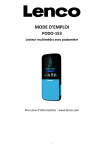
Lien public mis à jour
Le lien public vers votre chat a été mis à jour.
Caractéristiques clés
- Lecture de musique au format WMA et MP3
- Visionnage de vidéos au format AMV
- Enregistrement de mémos vocaux avec le micro intégré
- Fonction podomètre pour suivre vos activités physiques
- Écran LCD TFT pour une lecture claire et nette
- Prise en charge des cartes micro SD pour étendre la capacité de stockage
Questions fréquemment posées
Pour allumer le lecteur, maintenez enfoncée la touche centrale ( ) pendant 3 à 4 secondes. Pour l'éteindre, répétez la même opération.
Dans le menu principal, sélectionnez « Musique », puis appuyez sur la touche centrale ( ) pour lancer la lecture.
Dans le menu principal, sélectionnez « Podomètre », puis configurez vos informations personnelles avant de lancer le décompte.
Sélectionnez « Configuration » dans le menu principal, puis « Heure système ». Utilisez les touches pour ajuster la date et l'heure.